你是否曾在月底面对成堆的财务数据,感到手足无措?如何在Excel中高效地进行月度结账,这不仅仅是一个技术问题,更是每位财务人员日常工作中亟需解决的核心问题。本文将深入探讨这一主题,帮助你掌握月度结账的财务流程要点。通过实用的技巧与步骤,我们将揭示如何让Excel成为你在财务管理中的强大助手。

🎯 一、理解月度结账的基本流程
在开始使用Excel进行月度结账之前,我们需要先了解整体的结账流程。这不仅有助于理清思路,还能确保每一步都不遗漏。
1. 月度结账的概述
月度结账不仅仅是对数据的整理和核对,更是对企业整个运营期间财务活动的总结。每个环节的准确性和及时性都至关重要,因为这将直接影响企业的财务报表和决策。通常,月度结账包括以下几个关键步骤:
- 收集并核对所有财务数据。
- 调整分录和账目。
- 编制财务报表。
- 审核和确认报表的准确性。
Table: 月度结账流程
| 步骤 | 详细内容 | 责任人 | 时间节点 |
|---|---|---|---|
| 数据收集 | 收集所有收入、支出数据 | 财务助理 | 每月初 |
| 调整分录 | 根据实际情况调整账目 | 财务主管 | 每月中旬 |
| 生成报表 | 编制损益表、资产负债表 | 财务经理 | 每月22日 |
| 报表审核 | 核对并确认财务报表 | 财务总监 | 每月25日 |
2. 数据收集和核对的技巧
在月度结账过程中,数据的准确性是首要任务。这需要从各个部门收集完整的财务数据,包括销售收入、采购支出、工资费用等。为了确保数据的准确性,可以考虑以下几点:
- 使用Excel中的数据验证功能进行初步检查。
- 利用数据透视表快速汇总和分析。
- 定期与相关部门沟通,确保数据的实时更新。
通过以上措施,不仅可以提高数据的准确性,还能减少后期调整分录的工作量。
📊 二、Excel工具在月度结账中的应用
Excel不仅是一个电子表格工具,更是财务人员在进行月度结账时的得力助手。掌握Excel的核心功能,可以大幅提升工作效率。
1. 数据透视表的应用
在进行月度结账时,数据透视表是一个非常强大的工具。它可以帮助我们快速整理和分析大量数据,并生成易于理解的报告。以下是如何使用数据透视表的一些技巧:
- 快速汇总数据:通过拖拽字段,轻松生成所需的汇总表。
- 动态分析:通过切片器,快速切换不同数据视角。
- 自定义计算:使用计算字段和计算项,进行复杂的财务指标分析。
创建数据透视表时,首先选择数据范围,然后插入数据透视表,并根据需要拖动字段到行、列和值区域。这样,你可以轻松查看各类财务数据的汇总情况。
Table: 数据透视表功能矩阵
| 功能 | 描述 | 用途 |
|---|---|---|
| 汇总数据 | 自动汇总并显示数据总和 | 快速了解整体财务概况 |
| 动态分析 | 使用切片器和时间轴进行数据切换 | 比较不同时间段的数据 |
| 自定义计算 | 增加计算字段或计算项 | 分析特定财务指标 |
2. 使用公式自动化处理
Excel中的公式功能非常强大,能够帮助我们自动化许多重复性的财务计算任务。以下是一些常用的公式:
- SUM:用于计算总计数值。
- IF:用于根据条件返回不同结果。
- VLOOKUP:用于在另一张表中查找数据。
通过这些公式,可以减少人为错误,提高结账的准确性。例如,在进行收入和支出核算时,可以使用SUM公式快速计算总额,而IF公式则可以帮助我们进行条件判断。
📈 三、确保数据准确性与安全性
在月度结账中,数据的准确性和安全性是重中之重。Excel提供了多种工具来确保数据的完整性和安全性。
1. 数据验证与保护
Excel的数据验证功能可以帮助我们确保输入的数据符合特定标准。通过设置数据验证规则,可以防止错误数据的输入。例如,在输入日期时,可以设置仅允许输入格式正确的日期。
此外,Excel还提供了多种保护措施来确保数据的安全性:
- 工作表保护:防止他人修改重要数据。
- 文件加密:使用密码保护整个Excel文件。
- 版本控制:保留修改记录,便于追溯和恢复。
Table: 数据安全措施对比
| 安全措施 | 描述 | 使用场景 |
|---|---|---|
| 工作表保护 | 限制对工作表的修改 | 共享文件时 |
| 文件加密 | 为文件设置密码保护 | 敏感数据存储 |
| 版本控制 | 记录文件修改历史 | 需要频繁更新时 |
2. 定期备份与数据恢复
为了防止数据丢失,定期备份是必不可少的步骤。可以通过以下方法进行数据备份:
- 定期将Excel文件备份到云存储。
- 使用Excel的“另存为”功能,保存不同版本的文件。
- 利用版本控制软件进行数据管理。
如果出现数据丢失或损坏的情况,可以通过备份文件进行恢复。这样不仅能保护企业的财务数据,还能减少因数据丢失带来的经济损失。
📚 结论
通过掌握Excel的强大功能和月度结账的流程,财务人员可以大幅提升工作效率和数据的准确性。无论是数据的收集与核对,还是透视表的应用与数据安全的保障,Excel都为我们提供了全面的支持。对于企业而言,选择一款高效实用的数据工具如FineDataLink,可以进一步提升数据管理的能力,为企业在数字化转型中提供强有力的支持。
参考文献:
- 《Excel 2019 Power Programming with VBA》 - Michael Alexander, Dick Kusleika
- 《Financial Accounting: Tools for Business Decision Making》 - Paul D. Kimmel
- 《Agile Data Warehouse Design》 - Lawrence Corr, Jim Stagnitto
本文相关FAQs
💼 如何快速在Excel中进行月度结账以满足老板的要求?
每个月底,总有那么几天让财务人员感到压力倍增。老板要求快速出具月度财务报告,而数据繁琐、核对复杂,常常让人抓狂。有没有大佬能分享一下Excel操作的简洁流程和实用技巧?尤其是如何在短时间内完成复杂的数据处理和核对,有效提升工作效率?
在Excel中快速进行月度结账,首先要理解“结账”包含哪些具体步骤,例如数据整理、汇总、核对和报告生成。为了简化这些流程,我们可以从以下几个方面入手:
1. 数据整理和导入:将所有相关的财务数据整合到一个Excel文件中。使用Excel的导入功能,可以快速从其他系统或数据库获取数据,确保数据的完整性和准确性。对于重复性的数据导入,可以录制宏,自动化处理大部分重复性工作。
2. 数据汇总与核对:创建透视表(Pivot Table)是处理大量数据的绝佳工具。透视表能够帮助你快速进行数据汇总和分析,确保数据的准确性。通过设置不同的筛选条件,可以迅速找到数据中的异常值或不一致的地方。
3. 自动化公式应用:在数据核对的过程中,Excel的公式功能是必不可少的。例如,使用VLOOKUP函数可以快速匹配和核对不同表格中的数据。通过设置条件格式(Conditional Formatting),可以自动突出显示数据中的潜在问题。
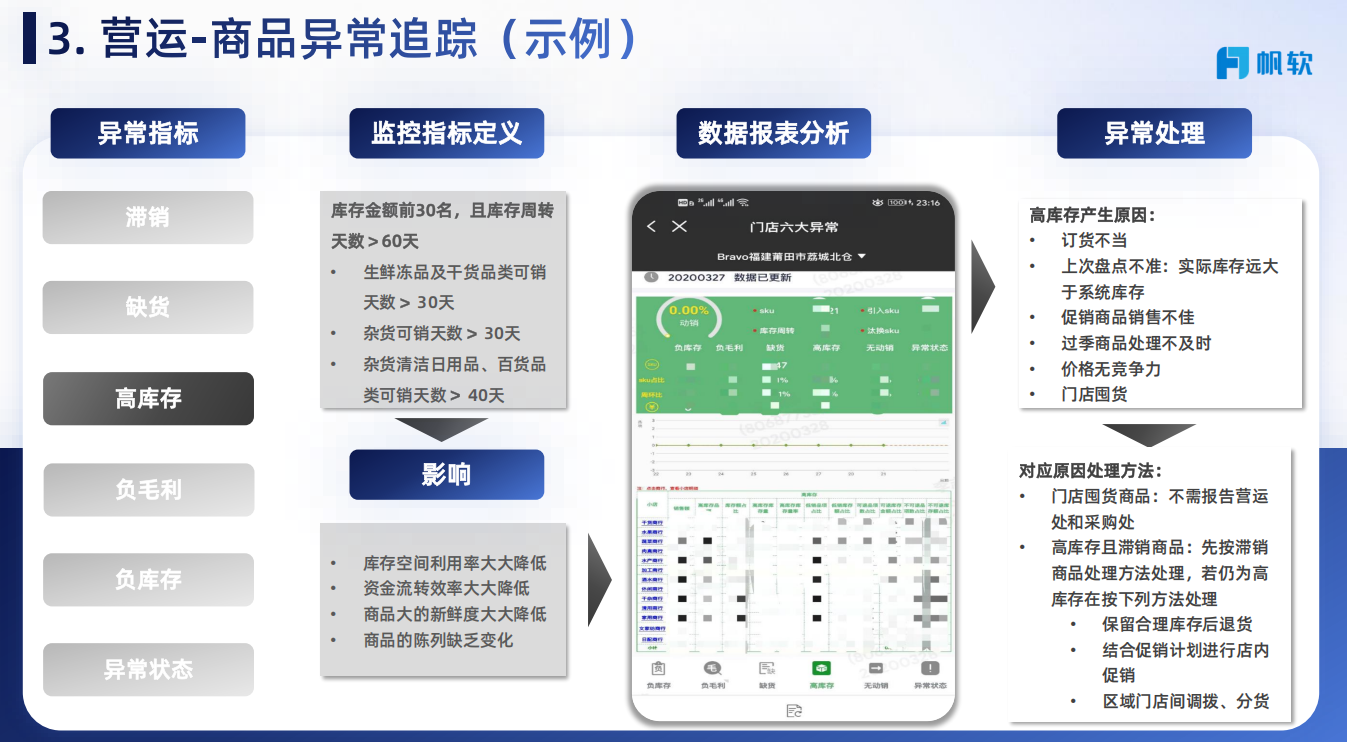
4. 报告生成:使用Excel的图表功能(如柱状图、饼图)可以直观地展示财务数据的变化趋势和关键指标。定义好图表模板后,可以快速生成每月报告,减少重复设计的时间。
5. 时间管理与优化:为了应对老板的紧急要求,合理安排时间是关键。可以利用Excel的任务管理功能,设置提醒和截止日期,确保每个环节都在控制范围内。
通过上述方法,可以显著提高Excel月度结账的效率与质量。虽然Excel功能强大,但对于数据量极大的企业而言,复杂的数据同步可能会面临性能瓶颈。此时,推荐企业使用实时数据集成工具,如 FineDataLink体验Demo ,以实现实时数据传输与同步,进一步提升效率。
📊 为什么Excel的核对数据功能难以满足企业的精准财务需求?
在使用Excel进行月度结账时,往往会遇到数据核对不准确的问题,导致财务报告出错。这种情况可能源于数据量过大、公式错用或数据源不一致。那么,如何在Excel中提高数据核对的精准度和可靠性?
Excel在处理日常数据核对时表现出色,但在面对大数据量或复杂数据关系时,可能显得力不从心。以下方法可以帮助提高Excel数据核对的精准度:
1. 数据源一致性:确保所有数据源的格式和结构一致。使用Excel的“数据验证”功能,可以设定输入条件,避免错误数据的录入。
2. 公式应用准确性:在使用VLOOKUP或INDEX-MATCH等公式时,确保理解其工作原理和适用场景。错误的公式应用常常是数据核对不准确的罪魁祸首。
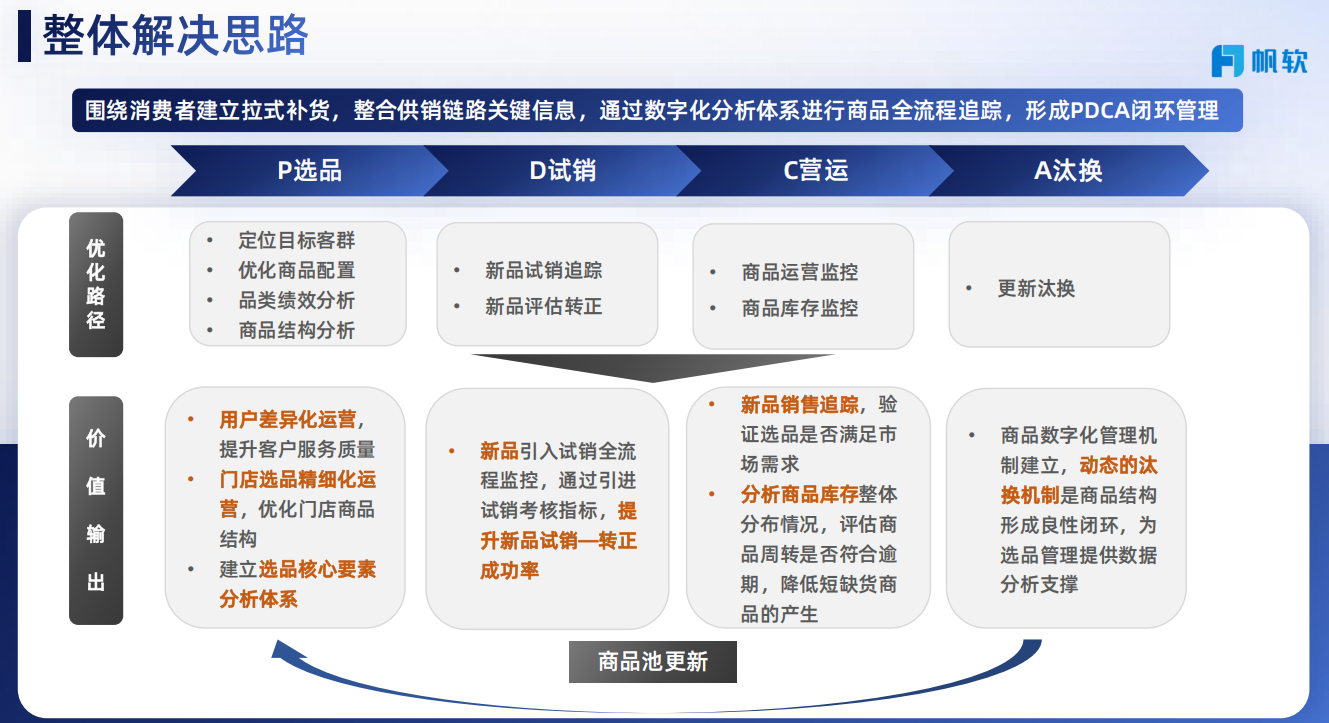
3. 条件格式检查:通过条件格式,自动标记异常数据。例如,对于数值型数据,可以设置条件格式,标记高于或低于预期范围的数据。
4. 数据透视表优化:透视表不仅可以汇总数据,还可以进行深入分析。设置适当的字段和计算项,能帮助你识别数据中的潜在问题。
5. 使用数据审计功能:Excel提供了“公式审计”工具,可以检查公式的依赖关系和计算过程,帮助发现错误的计算逻辑。
对于较大的数据集或复杂的业务场景,Excel的处理能力可能受到限制。这时,可以考虑使用专门的数据处理工具或平台,如FineDataLink,来提高数据核对和处理的效率。
🔍 如何在Excel中处理复杂财务数据以支持企业决策?
随着企业数字化转型,财务数据越来越复杂。如何在Excel中处理这些复杂的数据以支持企业的战略决策?有没有什么高效的方法能帮助财务分析师在Excel中挖掘数据潜力?
Excel被广泛用于数据处理和分析,但面对复杂的财务数据,可能需要更高级的技巧和工具支持。以下是一些实用的建议:
1. 数据整合与清洗:使用Excel的Power Query功能,可以从多个来源整合数据,并进行清洗。Power Query提供了丰富的转换功能,能够去除重复数据、填补缺失值等,确保数据的准确性。
2. 高级分析工具:Excel的“数据分析”工具包(Analysis Toolpak)提供了回归分析、方差分析等功能,适用于深入的财务数据分析。
3. 数据可视化:除了常规的图表,Excel还支持动态图表和仪表盘设计。通过设计仪表盘,可以实时监控关键财务指标,支持企业的战略决策。
4. 模型构建与预测:使用Excel的预测功能,可以建立时间序列模型,预测未来的财务趋势。结合情境分析和假设测试,帮助企业做出更明智的决策。
5. 自动化工具集成:对于实时数据同步和分析需求,推荐使用高效的数据集成平台,如FineDataLink。FDL能将不同来源的数据实时同步到Excel或其他分析工具中,提供强大的数据处理和分析能力。
通过结合Excel的强大功能及外部工具,企业可以显著提升财务分析的深度和广度,支持更准确的战略决策。Excel作为强大的办公软件,其潜力远不止于表格计算。通过专业的功能应用与持续的技巧提升,Excel可以成为企业财务分析的利器。

